Web Connect
Qu'est-ce que Web Connect et comment l'installer?
Le logiciel Web Connect permet à des applications et portails Web de communiquer avec des tokens 3SKey, via le navigateur, en utilisant JavaScript.
Web Connect remplace SConnect. Web Connect doit être installé avant la fin de support de SConnect par Swift, prévue en Septembre 2026.
Comment installer Web Connect?
Vous devez installer le SWIFT Token Client et Web Connect. Vous trouverez les liens pour télécharger le logiciel sur la page Comment installer le logiciel de votre token. Référez-vous au Guide d'installation de Web Connect pour 3SKey pour les étapes détaillées d'installation et de configuration de Web Connect.
Vous pouvez vérifier si Web Connect est installé en recherchant les éléments suivants dans votre liste de programmes installés:

Première utilisation
Lors de votre première connexion à un site utilisant Web Connect vous verrez l'invite suivante:
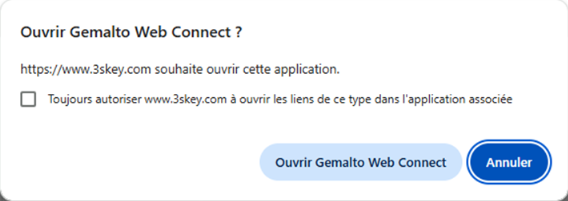
Cliquez sur Ouvrir Gemalto Web Connect pour démarrer la connexion. Vous pouvez cocher la case Toujours autoriser pour que le potail 3SKey ne vous demande plus cette confirmation à l'avenir.
Note: Vous devez sélectionner l'option Ouvir Gemalto Web Connect dans un délai de 10 secondes. Si vous ne cliquez pas sur Ouvrir ou Annuler dans ce délai, la page assume que vous n'utilisez pas Web Connect, et tente de démarrer ou d'installer SConnect. Si SConnect n'est pas disponible, la connexion ne se fera alors pas. L'option Toujours autoriser ouvre Web Connect de manière transparente lors de vos futures visites du portail 3SKey. Si vous n'avez pas eu le temps de cliquer cette option, vous pouvez rafraichir ou recharger la page pour revoir cet écran.
Plus d'informations
-
Configuration requise
Vous devez avoir des droits administrateurs pour installer Web Connect sur votre ordinateur.
Référez-vous au Guide d'installation de Web Connect pour 3SKey pour les prérequis de navigateur et de système d'exploitation.
Remarque importante à propos des serveurs proxy: Si vous utilisez un serveur proxy pour vous connecter à Internet, vous devez configurer le proxy dans Web Connect. Référez-vous à la section Configuration du proxy dans le Guide d'installation de Web Connect pour 3SKey. Contactez votre équipe réseau pour plus d'information.
-
Nouvel utilisateur ou utilisateur existant?
Si vous êtes un nouvel utilisateur ou si vous installez la solution 3SKey sur un nouvel ordinateur, vous devez installer le logiciel Swift Token Client et Web Connect.
Si vous êtes un utilisateur existant, vous disposez déjà du logiciel Swift Token Client. Vous devez uniquement installer Web Connect.
Pourquoi migrer vers Web Connect?
Le vendeur a annoncé la fin de support pour SConnect le 30 septembre 2026. Après cette date, l'usage de SConnect avec les tokens 3SKey ne sera plus supporté par Swift. Web Connect remplace SConnect.
Dois-je désinstaller ou conserver le logiciel Swift Token Client?
Vous devez conserver le logiciel 3SKey (composé du logiciel SWIFT Token Client et Safenet Authentication Client). Le logiciel 3SKey est requis pour gérer l'expiration du mot de passe du token et assurer la compatibilité avec les logiciels tiers. Le logiciel 3SKey installe également le certificat 3SKey CA requis pour la connexion au portail 3SKey.
Dois-je désinstaller SConnect?
Non. Si vous utilisez SConnect pour vous connecter ou pour signer dans votre application de trésorerie ou bancaire, ne désinstallez pas SConnect. Le fournisseur de votre application vous informera lorsqu'ils auront migré vers Web Connect. Web Connect et SConnect peuvent être installés ensemble sur le même poste. Les services qui ont migré vers Web Connect l'utiliseront automatiquement s'il est présent sur votre poste.
Mon application bancaire ou de trésorerie est-elle compatible avec Web Connect?
Contactez directement votre banque ou le fournisseur de votre application pour en savoir plus.
Avertissements et problèmes connus
Message d'erreur pendant l'installation
| Message d'erreur | Résolution |
|---|---|
Web Connect Core needs to be installed before any Custom package installation
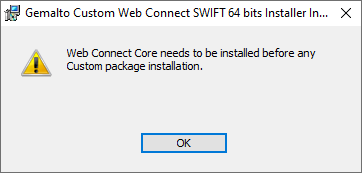
|
Installez le module Web Connect Core avant d'installer le module Web Connect Custom. Référez-vous au Guide d'installation de Web Connect pour les instructions détaillées. |
Message d'erreur pendant la connexion au portail 3SKey
| Message d'erreur | Résolution |
|---|---|
WC1000: Web Connect Initialisation failed. |
Verifiez que vous avez installé Web Connect correctement. Référez-vous au Guide d'installation de Web Connect pour les instructions détaillées. Les composants suivants doivent être présents dans la liste des programmes installés de Windows:

|
WC2000: Cannot retrieve CRL. Check your network or proxy settings. |
Vérifiez que vous pouvez accéder à
Note: Si votre réquipe réseau a besoin d'un délai pour autoriser l'URL, vous pouvez revenir à SConnect en cliquant sur Annuler à l'invite Ouvrir Gemalto Web Connect:
Si vous pouvez accéder à http://crlcheck.swiftnet.sipn.swift.com/SWIFTCA1.crl mais rencontrez toujours une erreur WC2000 lorsque vous utilisez Web Connect, vérifiez si vous utilisez un serveur proxy. Les paramètres du proxy (URL et port) sont visibles dans les paramètres de proxy de Windows ou de votre navigateur. Votre équipe réseau peut vous aider à les identifier. Suivez ensuite les instructions ci-dessous pour configurer le proxy dans Web Connect. Configurer Web Connect pour utiliser le proxy:
Pour plus d'information sur la configuration d'un proxy dans Web Connect voyez la section Configuration du proxy dans le Guide d'installation de Web Connect. |
WC3000: Custom module not found or not installed properly. Reinstall the custom module. |
Installez le module Web Connect Custom pour SWIFT. Si le module Web Connect Custom pour Swift est déjà installé, désinstallez-le et réinstallez-le. Ceci peut être requis si vous avez reinstallé le module Web Connect Core. Si le module Core ou le Single Installer sont mis à jour ou réinstallés, alors tous les modules Custom doivent également être désinstallés puis réinstallés. Pour plus d'information, voyez la section Mise à jour dans le Guide d'installation de Web Connect. |
Mot de passe incorrect |
Si vous rencontrez une erreur "Mot de passe incorrect" ou "incorrect password", lorsque vous entrez le mot de passe pendant la connexion au portail 3SKey ou au portail de votre banque, vérifiez que le mot de passe est accepté lorsque vous le rentrez directement dans l'application Safenet Authentication Client:
Si le mot de passe est accepté dans l'application Safenet Authentication Client, mais pas pendant la connexion au portail lorsque vous utilisez Web Connect, il est possible que le mot de passe contienne un charactère qui n'est pas autorisé par Web Connect. Ce problème est en cours d'enquête. Comme solution de contournement, vous pouvez cliquer sur annuler à l'invite de démarrer Web Connect, et utiliser SConnect à nouveau, ou vous pouvez modifier votre mot de passe à l'aide de l'application Safenet Authentication Client: faites un clic-droit sur l'icône Safenet Authentication icon dans votre espace de notifications, et cliquez "Change Token Password". |
L'identifiant unique qui apparaît dans la liste déroulante ne correspond pas au token inséré |
Lorsque plusieurs tokens ont été utilisés sur un même ordinateur, il est possible que Windows garde un token précédent en mémoire. Lorsque vous êtes sur la page Connexion du portail 3SKey, si l'identifiant unique de votre token n'apparaît pas dans la liste déroulante et qu'un autre identifiant apparaît à la place, débranchez le token, puis ré-insérez-le dans un autre port USB. Si cela ne résout pas le problème, procédez comme suit:
|
Autre problèmes |
Si vous rencontrez un autre problème bloquant sur le portail 3SKey, lié à Web Connect, qui n'est pas listé ici ou sur la page d'aide, veuillez essayer avec un autre navigateur. Si le problème n'est pas résolu, contactez le support Swift. Jusque Septembre 2026, vous pouvez également revenir temporairement à SConnect: cliquez sur Annuler à l'invite "Ouvrir Gemalto Web Connect", ou désinstallez Web Connect. Votre navigateur va alors automatiquement utiliser SConnect. Si vous ne voyez pas l'invite "Ouvrir Gemalto Web Connect", alors nettoyez le cache de votre navigateur et sélectionnez les options pour supprimer les données et paramètres des sites webs. |

